不少用户还不清楚在小米6中进行双开微信的操作步骤 ,今天小编就讲解了在小米6中进行双开微信的操作过程。随小编一起来看看吧。
首先,我们打开手机,至未锁屏界面,下滑顶部,选择下拉菜单中的“齿轮”选项。
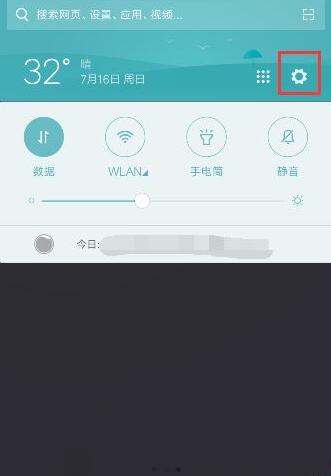
点击之后,我们就进入到了手机的系统设置界面中,首先看到的是“网络和连接”,之后是“个人”选项。
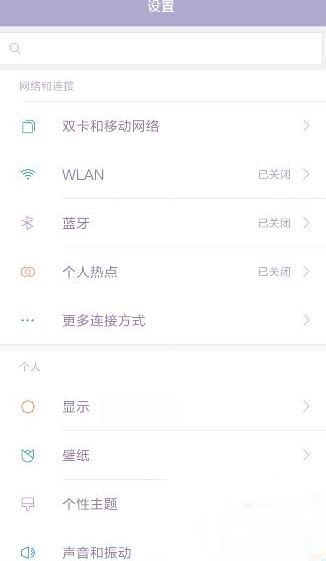
我们继续下滑设置界面,到“应用管理”部分,可以看到有一个“应用双开”的选项。
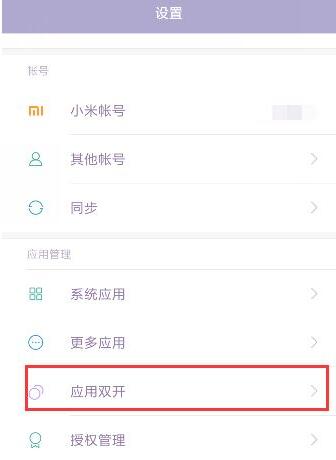
这样我们就可以看到手机上支持双开的软件都有哪些,微信是其中一个,我们将小圆点向右滑动,打开微信的双开。
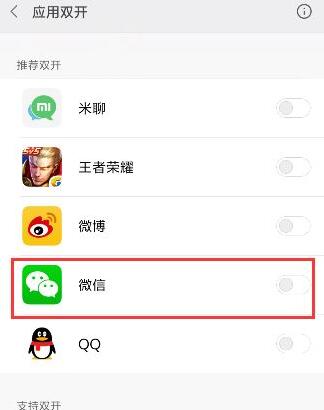
之后,我们回到桌面,就看到屏幕顶部有一个“微信成功安装”的提示,并且界面上也多了一个新的微信图标。
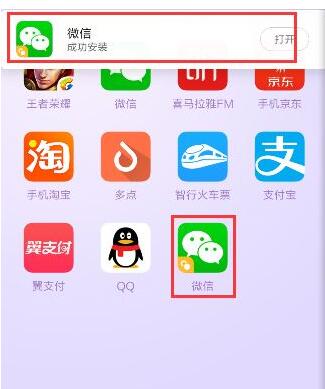
然后,我们就可以再登录一个新的微信账号了。如果我们想取消双开,就再到设置微信双开的界面中,将小圆点滑到左边关闭即可。
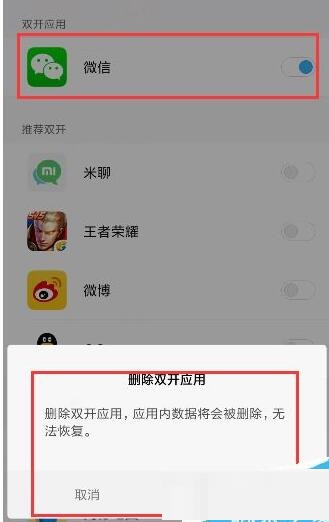
上面就是小编带来的在小米6中进行双开微信的操作步骤 ,大家都学会了吗?
 天极下载
天极下载






























































